Panduan cara install WordPress di Apache untuk VPS maupun Dedicated server, tutorial ini lengkap dengan tips CHMOD file dan folder, agar nantinya user bisa upload gambar atau file melalui Dashboard admin WordPress.
Persiapan
Buka program Putty untuk pengguna Windows (Cara menggunakan Putty), sedangkan untuk user Linux dapat langsung mengakses terminal dan melakukan koneksi SSH dengan perintah ssh root@ip.
- Pastikan domain sudah terhubung ke server, jika belum silahkan baca cara menghubungkan domain ke server
- Pastikan LAMP stack (Apache, MySQL/MariaDB dan PHP) sudah terinstall di server, jika belum silahkan ikuti panduan cara install LAMP stack di Ubuntu atau cara install LAMP di CentOS
Update sistem
Tak kalah penting adalah untuk selalu mengupdate sistem dari Linux itu sendiri, disini saya menggunakan Linux CentOS, jadi:
yum update -y
untuk user Ubuntu/Debian
apt update -y
Download WordPress
Download software WordPress dari situs resminya via perintah wget. Biasanya di Linux Ubuntu tool ini sudah terpasang. Jika Anda pengguna CentOS baru biasanya utilitas wget belum terpasang pada sistem, jadi silahkan install terlebih dahulu.
yum install wget -y
Masuk ke direktori root website:
cd /var/www/html
Download Software WordPress (berupa file latest.tar.gz)
wget http://wordpress.org/latest.tar.gz
Ekstrak archive latest.tar.gz
tar -xvf latest.tar.gz
Pindahkan folder WordPress
Setelah diekstrak maka semua file akan berada pada folder wordpress, untuk itu perlu dipindahkan sesuai URL yang dikehendaki. Namun jika ingin menginstallnya pada subdomain, maka cukup di ubah sesuai nama subdomain misalnya: http://blog.idnetter.com berarti cukup direname blog dengan cara mengetik kode berikut:
mv wordpress blog
Nah kalau ingin menginstall pada direktori utama situs, misal URLnya http://idnetter.com maka folder & file-file yang ada di dalam folder wordpress tersebut perlu dipindahkan atau dicopy ke default document root. Di Apache default document rootnya di: /var/www/html. Sekarang kita duplikat dengan kode berikut:
cp -r wordpress/* /var/www/html
Setelah berhasil dicopy, hapus folder wordpress beserta file di dalamnya dengan command berikut
rm -rf wordpress
Mengatur hak akses dan perizinan (CHMOD)
chown dan chmod ini penting, agar nantinya user bisa upload melalui Dashboard admin dan juga untuk menginstall plugin-plugin WordPress.
Jadikan Apache sebagai owner dari semua folder dan file yang ada di document web root
chown www-data:www-data -R *
Ubah perizinan direktori rwxr-xr-x atau 755
find . -type d -exec chmod 755 {} \;
Ubah perizinan file rw-r–r– atau 644
find . -type f -exec chmod 644 {} \;
Membuat Database
Sebelumnya sudah dibahas mengenai cara membuat Database MySQL secara rinci Anda bisa membacanya kembali, Cara membuat database MySQL.
Login ke MySQL konsol
mysql -u root -p
Perintah berikut ini akan membuat sebuah Database bernama iniDatabase dan user iniUserDB dengan password 123456.
CREATE DATABASE iniDatabase; CREATE USER 'iniUserDB@'localhost' IDENTIFIED BY '123456'; GRANT ALL ON iniDatabase.* TO 'iniUserDB'@'localhost'; FLUSH PRIVILEGES;
Install melalui browser
Buka browser dan akses domain Anda, pilih bahasa yang ingin digunakan > Lets Go > kemudian isi form sesuai website Anda dengan Database, User Database dan Password seperti yang telah dibuat di atas. Contoh seperti di bawah ini:
Jika ada keterangan: “Sorry, but I can’t write the wp-config.php file”. Dan di bawahnya diminta membuat file secara manual dan copy konfigurasi tersebut.
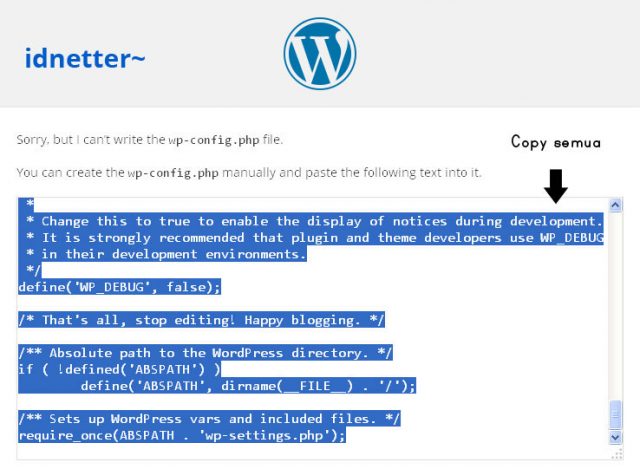
Melalui Putty, jalankan kode berikut:
vi /var/www/html/wp-config.php
Kemudian paste konfigurasinya dengan cara menekan huruf i kemudian klik kanan untuk paste. Tekan Ctrl+C kemudian ketik :wq selanjutnya tekan Enter untuk menyimpan dan keluar.
Langkah berikutnya, kembali ke browser dan klik Run the install, isi form Username, Password dan Email kemudian klik Install WordPress.
Cek Website
Cobalah membuat postingan pertama dengan mengupload file atau sebuah gambar. Kemudian konfigurasikan permalink untuk SEO friendly. Jika keduanya berhasil, saatnya sekarang fokus membuat konten serta menginstall plugin SEO terbaik untuk WordPress.
Selamat mencoba.
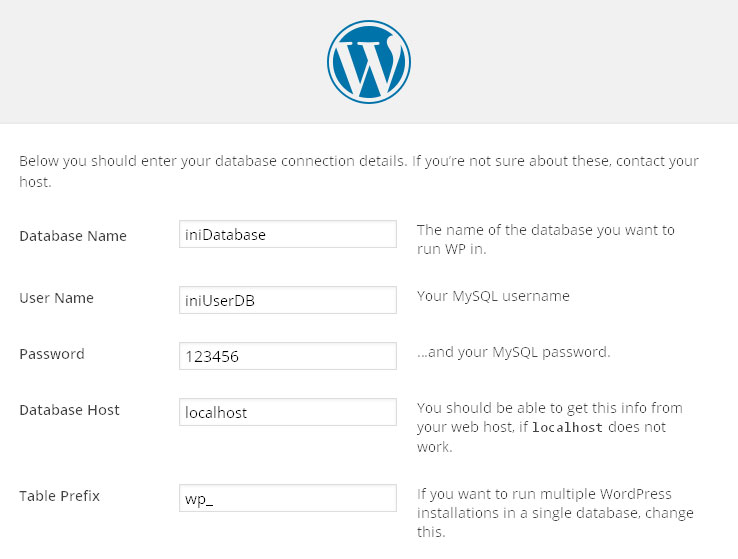
kalo udah install wordpress lewat putty perlu install control panel juga ga om?
gak diinstall control panel juga gak apa-apa Andi.
kelebihan lain CentOS trtm buat WP diulas om